User Guide - Windows 8
Table Of Contents
- Εισαγωγή
- Εξοικείωση με τον υπολογιστή
- Σύνδεση σε δίκτυο
- Σύνδεση σε ασύρματο δίκτυο
- Σύνδεση σε ενσύρματο δίκτυο
- Περιήγηση μέσω πληκτρολογίου, κινήσεων αφής και συσκευών κατάδειξης
- Πολυμέσα
- Διαχείριση ενέργειας
- Τερματισμός της λειτουργίας του υπολογιστή
- Ρύθμιση των επιλογών παροχής ενέργειας
- Χρήση των καταστάσεων εξοικονόμησης ενέργειας
- Χρήση τροφοδοσίας από μπαταρία
- Εύρεση πρόσθετων πληροφοριών για την μπαταρία
- Εμφάνιση της υπολειπόμενης φόρτισης μπαταρίας
- Μεγιστοποίηση του χρόνου αποφόρτισης της μπαταρίας
- Διαχείριση χαμηλών επιπέδων μπαταρίας
- Τοποθέτηση ή αφαίρεση της μπαταρίας
- Εξοικονόμηση ενέργειας μπαταρίας
- Αποθήκευση μπαταρίας αντικατάστασης από το χρήστη
- Απόρριψη μπαταρίας αντικατάστασης από το χρήστη
- Αντικατάσταση μπαταρίας αντικατάστασης από το χρήστη
- Χρήση εξωτερικής τροφοδοσίας εναλλασσόμενου ρεύματος
- Εξωτερικές κάρτες και συσκευές
- Μονάδες δίσκου
- Ασφάλεια
- Συντήρηση
- Δημιουργία αντιγράφων ασφαλείας και αποκατάσταση
- Δημιουργία αντιγράφων ασφαλείας των πληροφοριών
- Αποκατάσταση συστήματος
- Χρήση των εργαλείων αποκατάστασης των Windows
- Χρήση του εργαλείου αποκατάστασης f11
- Χρήση του μέσου λειτουργικού συστήματος Windows 8 (πωλείται χωριστά)
- Χρήση της επιλογής "Ανανέωση" των Windows για γρήγορη και εύκολη αποκατάσταση
- Κατάργηση όλων και εγκατάσταση των Windows από την αρχή
- Χρήση του HP Software Setup
- Computer Setup (BIOS) και Advanced System Diagnostics
- Υποστήριξη
- Προδιαγραφές
- Χρήση του υπολογιστή σε ταξίδια
- Αντιμετώπιση προβλημάτων
- Ηλεκτροστατική εκκένωση
- Ευρετήριο
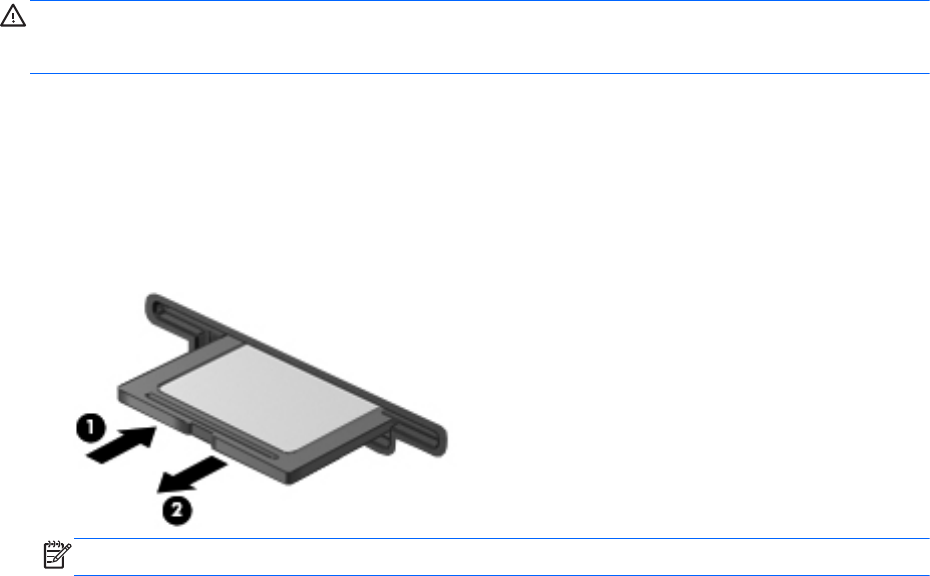
Αφαίρεση ψηφιακής κάρτας
ΠΡΟΣΟΧΗ Για να μειώσετε τον κίνδυνο απώλειας δεδομένων ή αδυναμίας απόκρισης του
συστήματος, χρησιμοποιήστε την παρακάτω διαδικασία για να αφαιρέσετε την ψηφιακή κάρτα με
ασφάλεια.
1. Αποθηκεύστε τις πληροφορίες σας και κλείστε όλα τα προγράμματα που σχετίζονται με την
ψηφιακή κάρτα.
2. Κάντε κλικ στο εικονίδιο κατάργησης υλικού στην περιοχή ειδοποιήσεων της επιφάνειας
εργασίας των Windows, στη δεξιά πλευρά της γραμμής εργασιών. Στη συνέχεια, ακολουθήστε
τις οδηγίες που εμφανίζονται στην οθόνη.
3. Πιέστε την κάρτα (1) και, στη συνέχεια, αφαιρέστε
την από την υποδοχή (2).
ΣΗΜΕΙΩΣΗ Εάν δεν εξαχθεί η κάρτα, τραβήξτε την έξω από την υποδοχή.
Χρήση συσκευής USB
Η διασύνδεση USB (Universal Serial Bus) είναι μια διασύνδεση υλικού, η οποία μπορεί να
χρησιμοποιηθεί για τη σύνδεση προαιρετικής εξωτερικής συσκευής, όπως πληκτρολογίου, ποντικιού,
μονάδας δίσκου, εκτυπωτή, σαρωτή ή διανομέα USB.
Ορισμένες συσκευές USB ενδέχεται να απαιτούν πρόσθετο λογισμικό υποστήριξης, το οποίο
συνήθως παρέχεται μαζί με τη συσκευή. Για περισσότερες πληροφορίες σχετικά με το λογισμικό
συγκεκριμένων συσκευών, ανατρέξτε
στις οδηγίες του κατασκευαστή. Αυτές οι οδηγίες ενδέχεται να
παρέχονται με το λογισμικό, σε δίσκο ή στην τοποθεσία web του κατασκευαστή.
Ο υπολογιστής διαθέτει τουλάχιστον 1 θύρα USB που υποστηρίζει συσκευές USB 1.0, 1.1, 2.0 ή 3.0.
Ο υπολογιστής σας ενδέχεται να έχει και μια θύρα USB φόρτισης για την τροφοδότηση μιας
εξωτερικής συσκευής. Μια προαιρετική συσκευή επιτραπέζιας σύνδεσης ή ένας
διανομέας USB
παρέχει επιπλέον θύρες USB που μπορούν να χρησιμοποιηθούν με τον υπολογιστή.
54 Κεφάλαιο 7 Εξωτερικές κάρτες και συσκευές










